iOS 16-ს მოაქვს ყველაზე რადიკალური ცვლილება ჩაკეტილ ეკრანზე. თქვენ შეგიძლიათ რადიკალურად შეცვალოთ თქვენი ტელეფონის გარეგნობა და შეგრძნება. თუ მოგეწონა თემატური მორგებული საწყისი ეკრანები ხალხი აერთიანებდა მალსახმობებისა და ვიჯეტსმიტის გამოყენებით, თქვენ მოგეწონებათ კრეატიულობის დონე, რომლის გამოხატვაც შეგიძლიათ ჩაკეტილ ეკრანზე.
წაიკითხეთ, რომ ნახოთ ახალი iOS 16 დაბლოკვის ეკრანის ყველა მახასიათებელი.
ახალი iOS 16 დაბლოკვის ეკრანი დიდი ცვლილებაა. 2007 წლიდან, როდესაც iPhone პირველად გამოვიდა, თქვენ მხოლოდ სურათის ფონის შეცვლა შეგიძლიათ. ყველაზე რადიკალური ცვლილება იყო, როდესაც Apple-მა შეცვალა swipe-right-to-unlock და swipe-up. ახლა თქვენ შეგიძლიათ სრულად დააკონფიგურიროთ ჩაკეტილი ეკრანი შრიფტებისა და ფერების შეცვლით, შეგიძლიათ დაამატოთ ვიჯეტები თვალსაჩინო ინფორმაცია და თქვენ შეგიძლიათ მოარგოთ ახალი ინტერაქტიული და პერსონალიზებული ფართო სპექტრი ფონები.
ამის გასაგრძელებლად, ჯერ უნდა დააინსტალიროთ iOS 16 დეველოპერი ან საჯარო ბეტა. იყავით ფრთხილად - განსაკუთრებით თუ მხოლოდ ერთი iPhone გაქვთ - იმიტომ, რომ ის გაფუჭებულია, აპლიკაციები გაფუჭდება და ბატარეის ხანგრძლივობა გაგიჭირდებათ, ვიდრე ადრე იყავით. გარდა ამისა, მშვენიერია!
როგორ დააკონფიგურიროთ დაბლოკვის ეკრანი iOS 16-ში
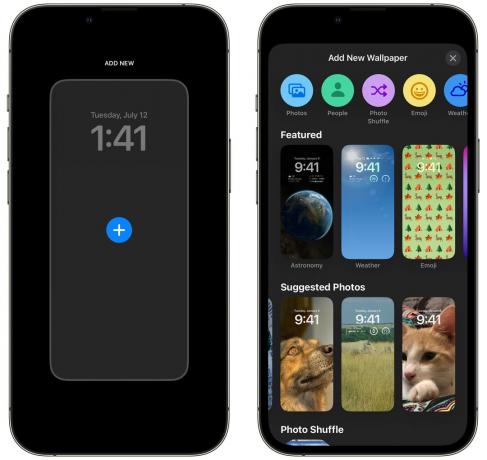
სკრინშოტი: დ. გრიფინ ჯონსი / მაკის კულტი
დასაწყებად, ხანგრძლივად შეეხეთ ჩაკეტილ ეკრანს, გადაახვიეთ მარჯვნივ და შეეხეთ Ახლის დამატება. აქედან შეგიძლიათ აირჩიოთ ფონის ერთ-ერთი ახალი სტილი: ფოტოები, ამინდი, ასტრონომია, ემოჯი, კოლექციები და ფერი.
სპეციალური ფონი
როგორ დავამატოთ საკუთარი ფოტოები ჩაკეტილ ეკრანზე
თქვენ კვლავ შეგიძლიათ დააყენოთ ერთი ფოტო ფონი iOS 16-ში, მაგრამ Apple ნამდვილად ახორციელებს ფოტოების არჩევის ინტელექტუალურ ფუნქციას. ის პოულობს საუკეთესო კადრებს თქვენს ბიბლიოთეკაში. Თუ შენ მონიშნეთ ადამიანები ფოტოებში, ის აჩვენებს თქვენი ახლო მეგობრებისა და ოჯახის უფრო მეტ სურათს.
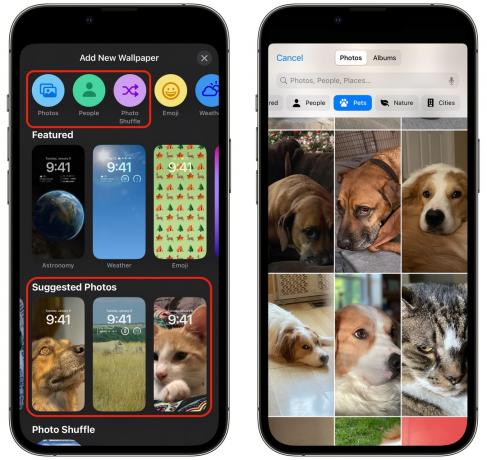
სკრინშოტი: დ. გრიფინ ჯონსი / მაკის კულტი
შეეხეთ ფოტოები ზევით, რათა აირჩიოთ ფოტო თქვენი ბიბლიოთეკიდან. შეეხეთ ხალხი იმ ადამიანების პორტრეტების სანახავად, რომლებიც თქვენმა ტელეფონმა აირჩია თქვენთვის. თქვენ ასევე შეგიძლიათ გადახვიდეთ სანახავად შინაური ცხოველები, Ბუნება და ქალაქები, ან უბრალოდ შეეხეთ ყველა ყველაფრის სანახავად.
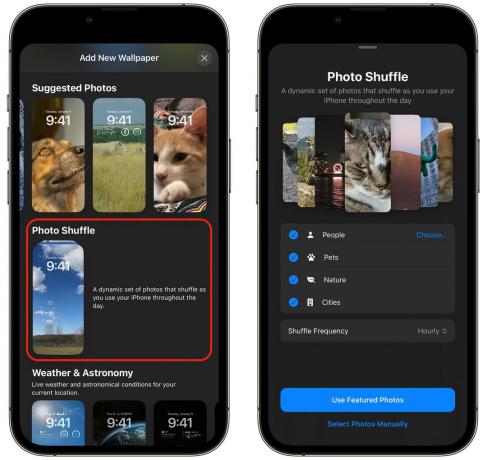
სკრინშოტი: დ. გრიფინ ჯონსი / მაკის კულტი
Add New Wallpaper გალერეიდან, ასევე შეგიძლიათ შეეხეთ ფოტოჩარევა. ის ავტომატურად შეარჩევს ფოტოებს თითოეული კატეგორიიდან და მოაბრუნებს მათში. შეეხეთ კატეგორიას მის გამოსარიცხად. შეეხეთ აირჩიეთ… ავირჩიოთ რომელი ხალხი გამოვავლინოთ.
შეეხეთ ჩარევის სიხშირე დააყენოთ როდის გსურთ ფონი შეიცვალოს — ყოველ ჯერზე, როცა შეეხებით ეკრანს, ყოველ ჯერზე, როცა ხსნით თქვენს ტელეფონს, ყოველ საათში ან ყოველდღე. შეეხეთ გამოიყენეთ გამორჩეული ფოტოები დასამატებლად ან შეეხეთ აირჩიეთ ფოტოები ხელით რომ აირჩიოთ რამდენიმე თქვენი ბიბლიოთეკიდან.
პირადად მე ვხვდები, რომ Photo Shuffle არჩევს უცნაურ სურათებს ჩემი ბიბლიოთეკიდან. ეს შეიძლება იყოს კარგი საწყისი წერტილი, მაგრამ მე წავიდოდი ხელით შერჩევას. ამ განყოფილების დანარჩენი ნაწილისთვის, ჩვენ გამოვიყენებთ ჩემი Macintosh Plus-ის ამ სურათს:
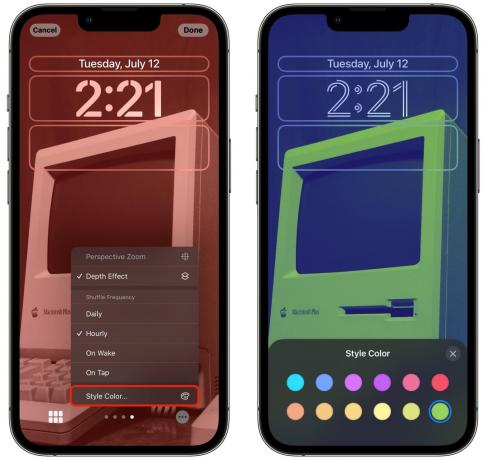
სკრინშოტი: დ. გრიფინ ჯონსი / მაკის კულტი
მას შემდეგ რაც აირჩევთ თქვენს ფოტოებს, შეეხეთ ხატულას ქვედა მარცხენა კუთხეში, რომ აირჩიოთ ახალი ფოტო ან შეცვალოთ არჩევანი. გადაფურცლეთ მარცხნივ და მარჯვნივ სტილებს შორის გადასართავად: ფერადი, შავი და თეთრი, დუოტონური ან ფერადი სარეცხი. დუოტონური ან ფერადი რეცხვით, შეეხეთ მენიუს ქვედა მარჯვენა კუთხეში და შეეხეთ სტილის ფერი… სხვა ფერის ფილტრის ასარჩევად. თუ თქვენ გაქვთ Photo Shuffle, შეგიძლიათ შეცვალოთ ჩარევის სიხშირე აქაც.

სკრინშოტი: დ. გრიფინ ჯონსი / მაკის კულტი
შეეხეთ შესრულებულია ზედა მარჯვნივ, როცა კმაყოფილი ხართ. შეეხეთ ფონის წყვილის დაყენება დასადასტურებლად ან შეეხეთ საწყისი ეკრანის მორგება თქვენი საწყისი ეკრანის ფონზე ცვლილებების შესატანად.
ნაგულისხმევად, თქვენი საწყისი ეკრანი იყენებს იგივე ფონს ბუნდოვანებით კითხვისთვის. შეეხეთ წაკითხვის დაბინდვა რომ გამორთო.
ალტერნატიულად, შეგიძლიათ აირჩიოთ ფერის გრადიენტი (შუა-მარცხნივ) ან მყარი ფერის ფონი (შუა-მარჯვნივ) შუაში წერტილებზე დაჭერით. შეეხეთ კონფიგურაცია… რომ შეარჩიო საკუთარი ფერი. თქვენ შეგიძლიათ აირჩიოთ ჩრდილი პალიტრიდან, დაარეგულიროთ სიკაშკაშე სლაიდერით ქვედა ნაწილში, ან შეეხეთ ხატულას ზედა მარცხენა კუთხეში სრული ფერის ნიმუშისთვის.
თქვენ ასევე შეგიძლიათ აირჩიოთ საწყისი ეკრანის სურათი მარჯვნივ ფოტოს ხატულაზე დაჭერით.
შეეხეთ შესრულებულია როდესაც დაასრულებთ ახალი Photos Lock Screen-ისა და Home Screen-ის გამოყენებას.
განაგრძეთ კითხვა მეტი ფონების სანახავად ან გადადით წინ დაამატეთ ვიჯეტები და შეცვალეთ შრიფტები ან გამოიყენეთ თქვენი დაბლოკვის ეკრანი ფოკუსის რეჟიმით.
როგორ მივიღოთ ცოცხალი ამინდი თქვენს ჩაკეტილ ეკრანზე

სკრინშოტი: დ. გრიფინ ჯონსი / მაკის კულტი
ამინდის ფონი გიჩვენებთ ცოცხალი, ანიმაციური ამინდის პირობებს (ისევე, როგორც ამინდის აპი) სადაც არ უნდა იყოთ. თუ წვიმს, როგორც ეს ჩვეულებრივ ხდება აპალაჩის ოჰაიოში, წვიმა ჩამოვა ეკრანიდან რამდენიმე წამით და შემდეგ შეანელებს სიჩქარეს. თუ კალიფორნიაში ცხოვრობთ, ძირითადად გექნებათ ცისფერი ფონი.
შეიძლება ფიქრობთ, რომ ეს დიდ გავლენას მოახდენს ბატარეის ხანგრძლივობაზე, მაგრამ ჩემს ტესტირებაში ეს ასე არ არის. Maps-ისა და Pokémon GO-სგან განსხვავებით, რომლებიც იყენებენ თქვენს ზუსტ მდებარეობას GPS-დან, მე ვფიქრობ, რომ ეს იყენებს უხეშ გეოგრაფიულ არეალს, რომელიც თქვენს iPhone-მა ყოველთვის იცის ადგილობრივ ფიჭურ კოშკებთან დაკავშირებისას.
პერსონალიზაციის ვარიანტები არ არის. თქვენ არ შეგიძლიათ დააყენოთ იგი სხვა ქალაქში, მსოფლიოს სხვადასხვა კუთხეში მხიარულებისთვის; ის ყოველთვის ეძებს თქვენს ადგილობრივ ამინდს.
შეეხეთ შესრულებულია და შეგიძლიათ დააკონფიგურიროთ საწყისი ეკრანის ფონი იმავე პარამეტრების გამოყენებით, როგორც ზემოთ. Legibility Blur ნაგულისხმევად გამორთულია ამ თემისთვის, მაგრამ ამინდის არც ერთი ანიმაცია არ ახდენს გავლენას კითხვის უნარზე.
მე ნამდვილად მომწონს ეს ფონი, მაგრამ ის ძალიან ნათელია ჩემთვის. მე მირჩევნია მუქი ფონები, რადგან ისინი ნაკლებ ენერგიას მოიხმარენ. მსურს ამჟამინდელი ამინდის პირობების მიღების ვარიანტი, მაგრამ ღამის ცით.
როგორ დავამატოთ ასტრონომიული ანიმაციები თქვენს დაბლოკვის ეკრანზე

სკრინშოტი: დ. გრიფინ ჯონსი / მაკის კულტი
დაამატეთ ასტრონომიის ფონი და გექნებათ არჩევანის ხუთი პარამეტრი. დედამიწა აჩვენებს მთელ დედამიწას, დედამიწის დეტალი ოდნავ უფრო უახლოვდება თქვენს გეოგრაფიულ არეალს, მთვარე აჩვენებს მთელ მთვარეს, მთვარის დეტალი ადიდებს მთვარის მსგავს ნაწილს და Მზის სისტემა აჩვენებს რვავე პლანეტის შედარებით პოზიციას.
როდესაც ირჩევთ დედამიწას ან მთვარეს, არის ძალიან მაგარი ანიმაცია, როცა გადაფურცლეთ ზევით, რათა განბლოკოთ თქვენი ტელეფონი, რადგან გლობუსი მასშტაბირებს ეკრანის ქვედა ნაწილის შესავსებად. ეს ნაკლებად დრამატულია, თუ აირჩევთ დედამიწის ან მთვარის დეტალებს.
აქაც არ არის პერსონალიზაციის ვარიანტები, მაგრამ ვფიქრობ, რომ უნდა იყოს. ძალიან მინდა, რომ გამორთოთ ნათელი მწვანე წერტილი დედამიწაზე ჩემს მდებარეობაზე. მე ვეთანხმები საერთაშორისო ასტრონომიულ კავშირს, რომ პლუტონი არ არის პლანეტა, სახალისო იქნება, თუ მას მზის სისტემის ფონზე ჩართავთ.
როგორ მივიღოთ emoji ფონი თქვენს ჩაკეტილ ეკრანზე

სკრინშოტი: დ. გრიფინ ჯონსი / მაკის კულტი
Emoji ფონი საკმაოდ უცნაურია. შეეხეთ Emoji შექმნათ თქვენი საკუთარი ან აირჩიეთ ქვემოთ მოყვანილი შაბლონებიდან ერთი დასაწყებად.
შეეხეთ Emoji ღილაკს ქვედა მარცხენა მხარეს, რომ აირჩიოთ ექვსი emoji.

სკრინშოტი: დ. გრიფინ ჯონსი / მაკის კულტი
თქვენ გაქვთ ეკრანის შევსების ხუთი ვარიანტი: მცირე, საშუალო და დიდი ბადე, რგოლები და სპირალი.

სკრინშოტი: დ. გრიფინ ჯონსი / მაკის კულტი
შეეხეთ მენიუს ღილაკს ქვედა მარჯვენა კუთხეში და შეეხეთ ფონი ფონის ფერის ასარჩევად.
თუ ასე გინდა, შეგიძლია რაღაც საყვარელი ან საზიზღარი კითხვის კოშმარი შექმნა. მეგონა, რომ emoji-ს ფონი ნამდვილად სულელური იყო, როდესაც ვუყურე Keynote-ს, მაგრამ ძალიან გამიხარდა მათი დამზადება.
როგორ გამოვიყენოთ Apple-ის კლასიკური ფონის კოლექციები, კლოუნთევზის ჩათვლით
გადადით ქვემოთ, რომ ნახოთ კოლექციები ზოგიერთი კლასიკური Apple ფონისთვის.

სკრინშოტი: დ. გრიფინ ჯონსი / მაკის კულტი
სიამაყე და ერთიანობის ფონები აღნიშნავენ LGBTQI+ სიამაყე და შავი სიამაყე, რომელთაგან პირველი, როგორც კიდევ ერთი სახალისო ანიმაცია, როცა ზევით გადაფურცლავთ განბლოკვისთვის. კარგია, რომ გქონდეთ შესაბამისი დაბლოკვის ეკრანი, თუ იყენებთ მას Pride Watch სახე.

სკრინშოტი: დ. გრიფინ ჯონსი / მაკის კულტი
კოლექციების კოლექციაში არის სამი ფონი სახელწოდებით კოლექციები. პირველი არის Apple-ის ფონი iOS 16-ისთვის; მეორე იყენებს ექვსი ფერი Apple-ის ცისარტყელა ფონის თავზე; მესამე არის დინამიური ფონების ნაკრები, რომელიც Apple-მა წარადგინა iOS 7-ით და თითქმის არ შეცვლილა ცხრა წლის განმავლობაში.

სკრინშოტი: დ. გრიფინ ჯონსი / მაკის კულტი
Clownfish კოლექცია შეიძლება უცნაურად მოგეჩვენოთ, თუ თქვენ ხართ არ იცნობს ისტორიას. რატომ არის ორი თევზის ეს სურათი ყველაფერთან ერთად ყველაზე ძვირადღირებული?
Clownfish-ის შპალერმა მნიშვნელოვანი როლი ითამაშა ორიგინალური iPhone-ის წარდგენა 2007 წელს, მაგრამ არასოდეს გამოუშვეს, როგორც ოფიციალური ფონი iOS-ის არცერთ ვერსიაში. ახლა, როდესაც საქმე ეხება iOS 16 ჩაკეტილ ეკრანს, მხოლოდ 15 წლის შემდეგ, მას აქვს რამდენიმე განსაკუთრებული დეტალი. როდესაც თქვენ შეეხებით თქვენი iPhone-ის გასაღვიძებლად, ფონის სხვადასხვა ნაწილი ანათებს სხვებზე ადრე. როდესაც განბლოკვისთვის სრიალებთ, არის დახვეწილი პარალაქსის ეფექტი.
როგორ მივიღოთ უბრალო ფერადი ფონი ჩაკეტილ ეკრანზე

სკრინშოტი: დ. გრიფინ ჯონსი / მაკის კულტი
ფერი საკმაოდ მარტივია. აირჩიე ფერი ზემოდან დაიწყეთ ნულიდან ან შეარჩიეთ შაბლონი გალერეის ქვემოდან.
შეეხეთ ხატულას ქვედა მარცხენა მხარეს, რომ აირჩიოთ ფერი პალიტრიდან. გადაფურცლეთ მარცხნივ და მარჯვნივ სხვა გრადიენტის ან სტილის ასარჩევად. მე ძალიან მომწონს Deep იმის გამო, რომ იგი გამოიყენება სუფთა გრადიენტით, მაგრამ ასევე გავაკეთე ღია ნაცრისფერი მყარი ლურჯი ფერის სქემაზე, რომელიც შეესაბამება ჩემს ვებსაიტს.

სკრინშოტი: დ. გრიფინ ჯონსი / მაკის კულტი
ხანგრძლივად შეეხეთ ნებისმიერ ჩაკეტილ ეკრანს და შეეხეთ მორგება შრიფტების, ფერების შესაცვლელად და ვიჯეტების დასამატებლად.
შეეხეთ დროს შრიფტისა და ტექსტის ფერის შესაცვლელად.

სკრინშოტი: დ. გრიფინ ჯონსი / მაკის კულტი
შეეხეთ ტექსტს საათის ზემოთ ვიჯეტის ასარჩევად. თქვენ მიერ არჩეული ნებისმიერი ვიჯეტი გამოჩნდება ტექსტის ერთი ხაზით თარიღის გვერდით. თუ არ გსურთ აქ ვიჯეტი, აირჩიეთ კალენდრის პირველი ვიჯეტი და თარიღი შეავსებს მთელ ადგილს.
შეეხეთ ვიჯეტებს საათის ქვემოთ რამდენიმე ვიჯეტის ასარჩევად. შეეხეთ − ვიჯეტზე ადგილის გასახსნელად, თუ ის უკვე შევსებულია. აირჩიეთ ვიჯეტი არჩევანიდან ან გადაახვიეთ ქვემოთ მეტი ვარიანტების სანახავად.
ზოგიერთ ვიჯეტს აქვს დამატებითი პარამეტრები, თუ მათ შეეხეთ: Reminders გაძლევთ საშუალებას აირჩიოთ სია, საათი საშუალებას გაძლევთ აირჩიოთ ქალაქი, Batteries გაძლევთ საშუალებას აირჩიოთ მოწყობილობა, Stocks გაძლევთ აირჩიოთ სიმბოლო.
როდესაც iOS 16 გამოვა ამ შემოდგომაზე, ზოგიერთი მესამე მხარის აპი, რომელიც შეგიძლიათ გამოიყენოთ, დაამატებს ვიჯეტებს თავის აპებში.
დააკავშირეთ ფოკუსის რეჟიმები iOS 16-ის ჩაკეტილ ეკრანზე
ფოკუსის რეჟიმების შექმნა და რედაქტირება არც ისე ადვილი იყო, როდესაც ეს ფუნქცია შარშან დაინერგა. პროცესი ბევრად უფრო მარტივია iOS 16-ში - თვალყური ადევნეთ განახლებულ სტატიას, თუ როგორ უნდა დააყენოთ იგი.
თუ უკვე გაქვთ ფოკუსი, რომელსაც იყენებთ (თქვენს ტელეფონს მოყვება ჩაშენებული, მაგალითად, Do Not Disturb), შეგიძლიათ დაუკავშიროთ ის iOS 16-ის ჩაკეტილ ეკრანს. თქვენ შეგიძლიათ გქონდეთ განსხვავებული ფონი და თემა, როდესაც მუშაობთ, ისევე როგორც დანარჩენი დღის განმავლობაში, რათა იყოთ კონცენტრირებული.

სკრინშოტი: დ. გრიფინ ჯონსი / მაკის კულტი
ხანგრძლივად შეეხეთ ჩაკეტილ ეკრანს, გადაახვიეთ მარცხნივ და მარჯვნივ, რომ აირჩიოთ ერთი და შეეხეთ ფოკუსირება.
აირჩიეთ ფოკუსი, რომელსაც გსურთ დააკავშიროთ თქვენი ჩაკეტილი ეკრანი. თუ აირჩევთ შაბლონს (როგორიცაა სამუშაო ან პერსონალური) და ჯერ არ დაგიყენებიათ, მიიღებთ ბანერს, რომელიც გიწვევთ პარამეტრების მორგებაში. ეს ბანერი ამჟამად არაფერს აკეთებს მასზე შეხებისას, რაც შეგახსენებთ, რომ ეს ფუნქცია ჯერ კიდევ მიმდინარეობს.
პატიოსნად, თუ მთელი ეს გზა გაჰყევით და არც ერთი შეცდომა ან ავარია არ შეგხვედრიათ, შთაბეჭდილება მოახდინე ჩემზე. თვალყური ადევნეთ მეტი iOS 16-ის გაშუქებას მაკის კულტი.
